Actualización sin complicaciones: Cómo clonar un SSD NVMe a otro SSD NVMe de forma sencilla
- Inicio
- Support
- Consejos-Copia de seguridad
- Actualización sin complicaciones: Cómo clonar un SSD NVMe a otro SSD NVMe de forma sencilla
Resumen
Descubre métodos fiables y efectivos para clonar un SSD NVMe a otro SSD NVMe en Windows. Esta guía detalla herramientas necesarias, instrucciones paso a paso y las mejores prácticas para actualizaciones de SSD y migraciones de datos sin interrupciones, garantizando el mínimo tiempo de inactividad y la máxima integridad de tus datos. ¡Sigue leyendo para transformar tu experiencia de almacenamiento con facilidad!
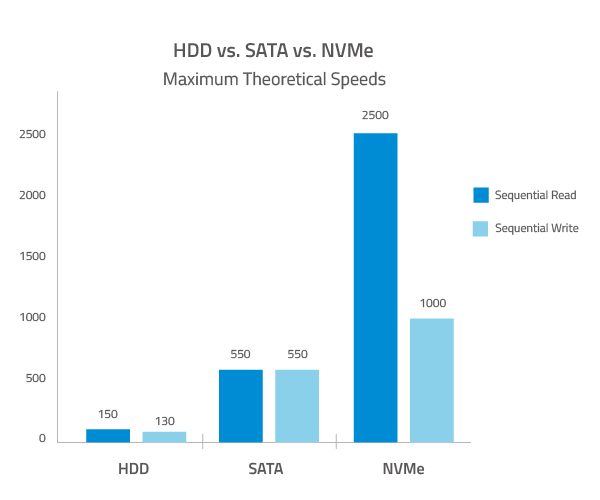
- Hardware de ordenador actualizado: Idealmente, tu sistema debería tener un chipset Skylake o posterior. Aunque los computadoras más antiguos pueden soportar NVMe, los chipsets más nuevos ofrecen mejor rendimiento y compatibilidad.
- Ranura M.2 PCI-E x4: Tu SSD NVMe requiere esta ranura específica para su instalación. Sin ella, la unidad no funcionará correctamente.
- Firmware UEFI y modo de arranque: Clonar un SSD NVMe solo es posible si tu sistema está funcionando en modo UEFI. Sin esto, el proceso no funcionará.
Chipsets recomendados:
- Intel de 12.ª generación (Alder Lake) y posteriores: compatibilidad total con PCIe 4.0/5.0
- AMD Ryzen serie 5000 y posteriores: rendimiento NVMe mejorado
- Chips Apple serie M: optimización nativa de NVMe para sistemas macOS
Requisitos mínimos (aún compatibles):
- Intel de 6.ª generación (Skylake) o posteriores
- AMD Ryzen serie 1000 o posteriores
- Placas base con firmware UEFI (compatibilidad limitada con BIOS heredadas)
RendimientoConsideraciones:
- Ranuras PCIe 4.0: Velocidades de transferencia de hasta 7.000 MB/s
- Ranuras PCIe 5.0: Velocidades de transferencia de hasta 14.000 MB/s (estándar 2025 más reciente)
- RAM DDR5: Recomendada para un rendimiento óptimo de clonación
- Unidades NVMe 2.0: Especificaciones más recientes con mayor eficiencia
- Capacidad de almacenamiento adecuada: El nuevo SSD debe tener una capacidad de almacenamiento igual o mayor que la del que estás reemplazando.
- Consideraciones sobre la ranura NVMe M.2: Si tu sistema tiene solo una ranura NVMe M.2, tienes dos opciones para la migración: usar un adaptador de M.2 a PCIe para conectar una segunda unidad y clonar directamente, o optar por Respaldar y Restauración para transferir tus datos sin problemas.
| Método 1: Software de clonación de SSD | Método 2: Duplicador de SSD | |
|---|---|---|
Público objetivo | Usuarios domésticos o profesionales de TI que buscan una solución flexible basada en software para clonar un SSD NVMe a otro SSD NVMe. Ideal para redimensionar particiones o clonar a unidades de diferentes tamaños. | Técnicos de TI o empresas que necesitan clonación rápida e independiente de un SSD NVMe a otro SSD NVMe sin necesidad de un PC. |
Ventajas | - Interfaz fácil de usar - Soporta clonación a unidades de diferentes tamaños - No requiere hardware adicional - Permite redimensionar particiones y migrar el sistema operativo | - Operación sencilla - Clonación directa de NVMe a NVMe, sin necesidad de sistema operativo - Menor riesgo de errores de software |
Desventajas | - Requiere instalación de software - Puede ser más lento que la clonación por hardware | - Hardware costoso (puede costar más de 100 €) - Sin redimensionamiento de particiones ni clonación selectiva - Requiere equipo dedicado |
Dificultad | ⭐ Fácil | ⭐ Fácil |
Flexibilidad | Alta | Media |
Usa Renee Becca para clonar el SSD NVMe

Alineación 4K automática Realiza la alineación 4K automáticamente al migrar Windows a SSD.
Compatible con GPT y MBR Se empareja automáticamente al formato de partición adecuado.
Soportar para NTFS y FAT32 Transfiere varios archivos en diferentes sistemas de archivos.
Copia de seguridad simple y rápida La velocidad de la copia de seguridad alcanza a los 3000 MB/s.
Múltiples funciones de respaldo Respaldo de sistema/ partición/ disco duro/ archivos y clonación de disco.
Alineación 4K automática Realiza la alineación 4K automáticamente al migrar Windows a SSD.
Compatible con GPT y MBR Se empareja automáticamente al formato de partición adecuado.
Múltiples funciones de respaldo Respaldo de sistema/ partición/ disco duro/ archivos y clonación de disco.


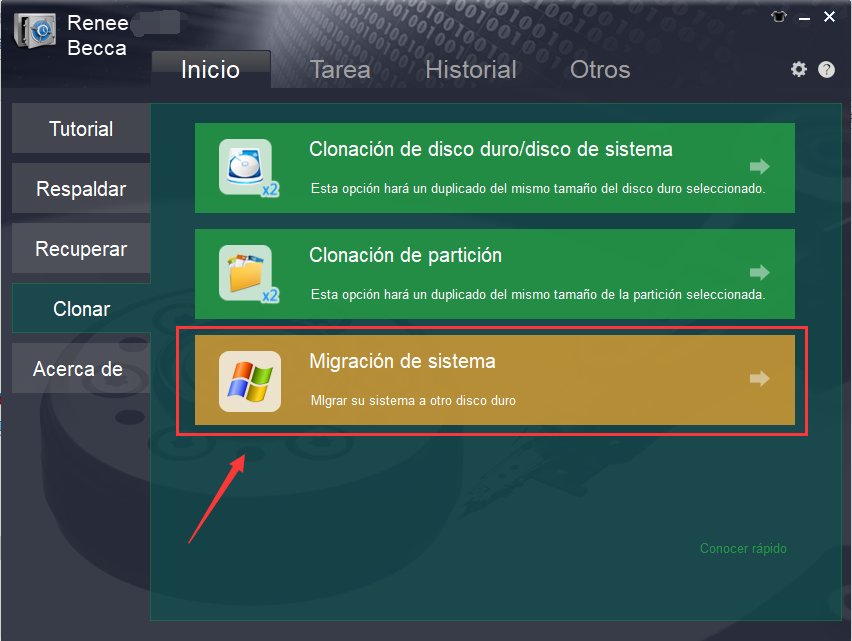


- Retira el SSD NVMe de origen de tu ordenador o portátil.
- Inserta tanto el SSD NVMe de origen como el de destino en el duplicador, siguiendo las instrucciones del dispositivo.
- Inicia el proceso de clonación según el manual del duplicador.
- Una vez completado, retira el SSD clonado e instálalo en tu ordenador.
| Tipo de servidor | Método para entrar en el menú de arranque |
|---|---|
DELL | Presiona repetidamente la tecla F12 antes de que aparezca el logotipo de Dell en la pantalla. |
HP | Pulsa repetidamente la tecla F9 al aparecer el logotipo de HP. |
| Nombre de la BIOS | Método para entrar en el menú de arranque |
|---|---|
ASRock | SUPR o F2 |
ASUS | SUPR o F2 para PCs/ SUPR o F2 para placas base |
Acer | SUPR o F2 |
Dell | F12 o F2 |
ECS | SUPR |
Gigabyte / Aorus | SUPR o F2 |
Lenovo (Portátiles de consumo) | F2 o Fn + F2 |
Lenovo (Sobremesas) | F1 |
Lenovo (ThinkPads) | Enter y luego F1 |
MSI | SUPR |
Tabletas Microsoft Surface | Mantén presionados los botones de Encendido y Subir Volumen |
Origin PC | F2 |
Samsung | F2 |
Toshiba | F2 |
Zotac | SUPR |
HP | Esc/ F9 para 'Menú de arranque'/ Esc/ F10/ Pestaña de almacenamiento/ Orden de arranque/ Fuentes de arranque heredadas |
INTEL | F10 |
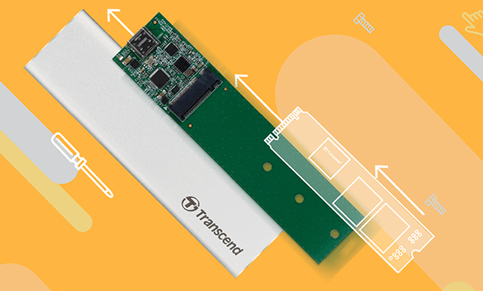

Alineación 4K automática Realiza la alineación 4K automáticamente al migrar Windows a SSD.
Compatible con GPT y MBR Se empareja automáticamente al formato de partición adecuado.
Soportar para NTFS y FAT32 Transfiere varios archivos en diferentes sistemas de archivos.
Copia de seguridad simple y rápida La velocidad de la copia de seguridad alcanza a los 3000 MB/s.
Múltiples funciones de respaldo Respaldo de sistema/ partición/ disco duro/ archivos y clonación de disco.
Alineación 4K automática Realiza la alineación 4K automáticamente al migrar Windows a SSD.
Compatible con GPT y MBR Se empareja automáticamente al formato de partición adecuado.
Múltiples funciones de respaldo Respaldo de sistema/ partición/ disco duro/ archivos y clonación de disco.
Posts Relacionados :
Guía Experta: Clona Tu Unidad de Arranque a un SSD Samsung de Forma Segura
26-09-2024
Camila Arellano : Aprende a clonar un disco de arranque a un SSD de Samsung con la ayuda del software Samsung...
Análisis del Precio del SSD: ¡Descubre las Mejores Ofertas!
12-09-2024
Camila Arellano : El COVID-19 afectó la vida de las personas a nivel mundial en 2020. Muchos comenzaron a trabajar desde...
Optimización de la instalación de SSD: Domina el Arte
06-09-2024
Estella González : Aprende a instalar SSDs y a optimizar su rendimiento en computadoras de escritorio y portátiles mediante la alineación,...
¡Optimiza la Instalación de tu SSD como un Experto!
06-09-2024
Estella González : Aprende a instalar SSDs y optimizar el rendimiento en computadores de escritorio y portátiles mediante alineación, desfragmentación, confirmación...



Comentarios de los usuarios
Dejar un comentario